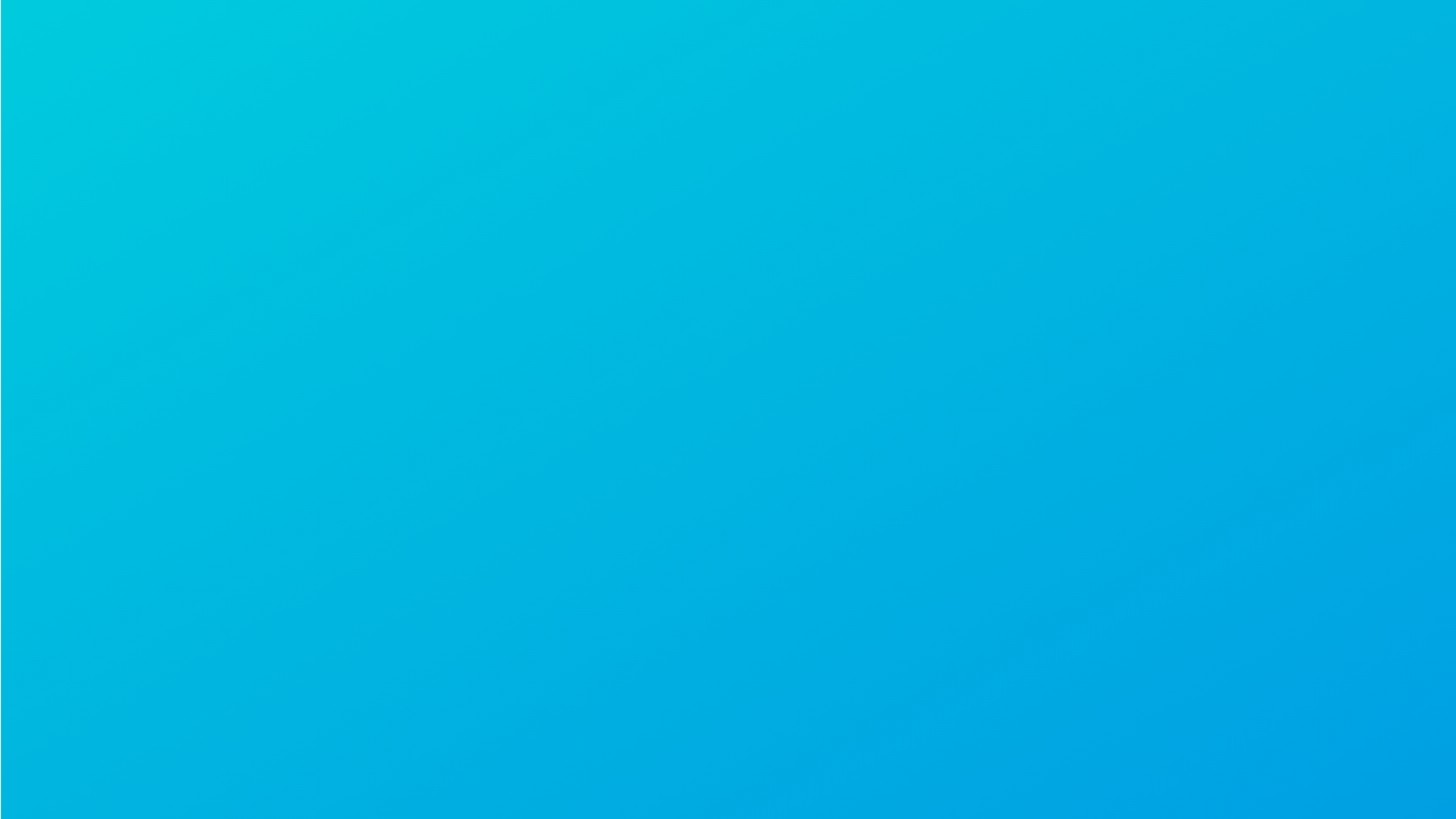Komponenta Mapa 1.0 slouží k vložení mapy na vaše stránky, díky které snadněji navedete návštěvníky vašich stránek do vašeho sídla firmy nebo do poboček, které provozujete. Tato komponenta se už moc nevyužívá a nahrazuje ji komponenta Mapa 2.0, která je popsaná v jiné části manuálu.
V návodu se dozvíte jak...
Vložení lokalit do mapy
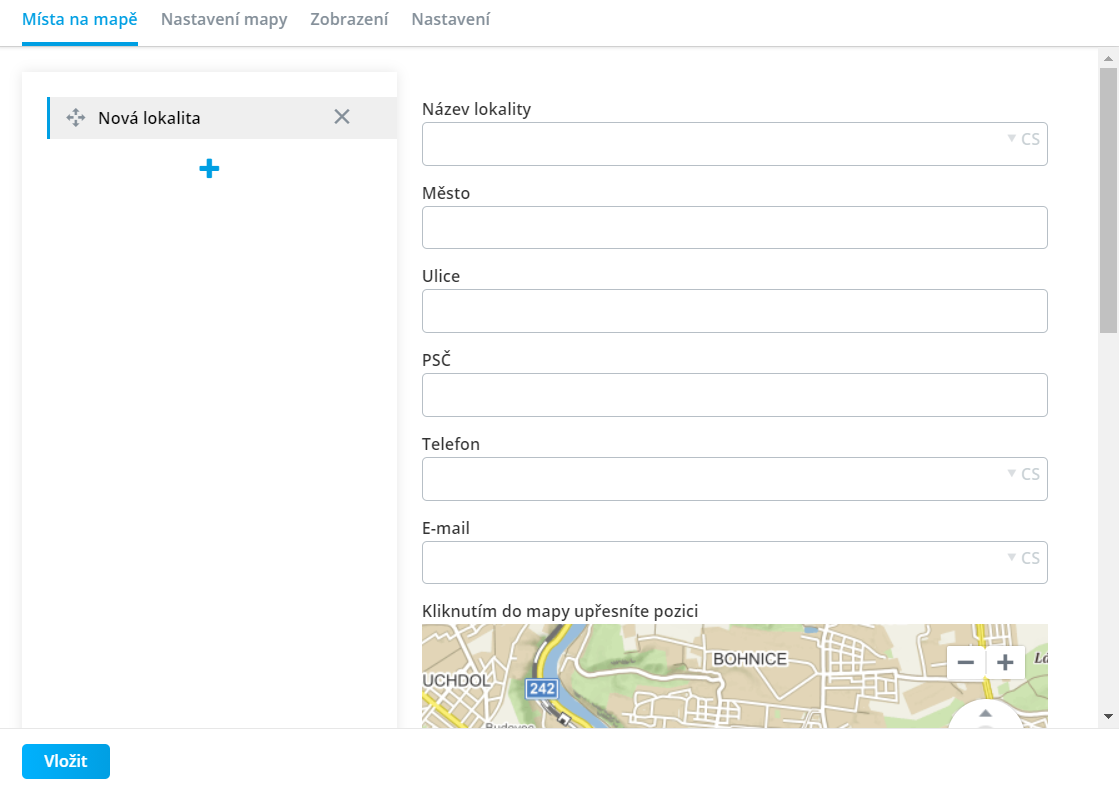
Pro přidání komponenty Mapa 1.0 se vám zobrazí dialogové okno, kde v záložce Místa na mapě máte možnost přidat lokality, které chcete na mapě zobrazit.
Pro vytvoření lokality je nutné vyplnit kolonky Název lokality, Město a Ulice. Další pole, která se můžou vyplnit je PSČ, Telefon a E-mail.
Upřesnění pozice vaší lokality můžete také nastavit kliknutím do mapy.
Dalším parametrem je Marker na mapě, kde můžete nastavit Barvu markeru. Jestliže chcete změnit barvu stačí kliknout do textového pole a zadat kód barvy nebo kliknout na tlačítko Vybrat barvu. Zobrazí se vám škála barev, ze které stačí vybrat vhodnou barvu a kliknout na tlačítko Přidat.
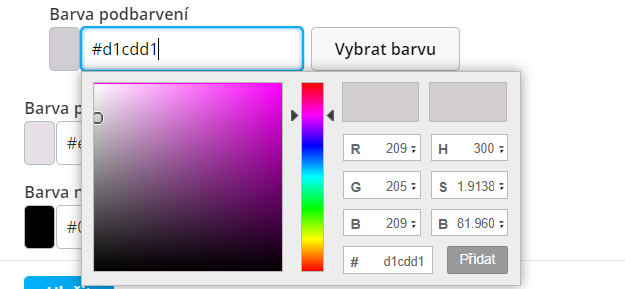
Jako marker na mapě můžete také použít Vlastní obrázek, který je možný nahrát z počítače nebo z galerie.
Obrázek lze vložit pomocí čtverce s ikonkou plus, na které stačí najet kurzorem myši a kliknout. Zobrazí se vám dvě možnosti, jak nahrát obrázek:
- Nahrát z počítače – zobrazí se vám okno s výběrem umístění v rámci vašeho počítače, poté už jen stačí vybrat obrázek.
- Načíst z galerie – zobrazí se vám vaše fotogalerie, z které stačí kliknout na vybraný obrázek nebo ho vyhledat ve vyhledávači.
Dalším parametrem je Popis v bublině, kam můžete vložit popisek. Zde máte možnost měnit velikost textu, tučnost, kurzívu, zarovnání textu nebo další funkce, které jsou podobné jako ve Wordu.
Pokud chcete vkládat zkopírovaný text je důležité ho nevkládat pomocí klávesové zkratky Ctrl + V, ale pomocí zkratky Ctrl + Shift + V, aby nedocházelo ke kopírování jiného stylování nebo neznámých znaků do webu. Další možností, jak vložit čistý text je po kliknutí na třetí ikonku zprava, kde se vám zobrazí i nápověda na klávesovou zkratku Ctrl + Shift + V. Je možné, že vám na tuto ikonu kliknout nepůjde, potom musíte použít již zmíněnou klávesovou zkratku.
Pokud chcete přidat další lokalitu stačí kliknout na + a dále opět vyplnit Název lokality, Město a další parametry.
Nastavení zobrazení mapy na stránce
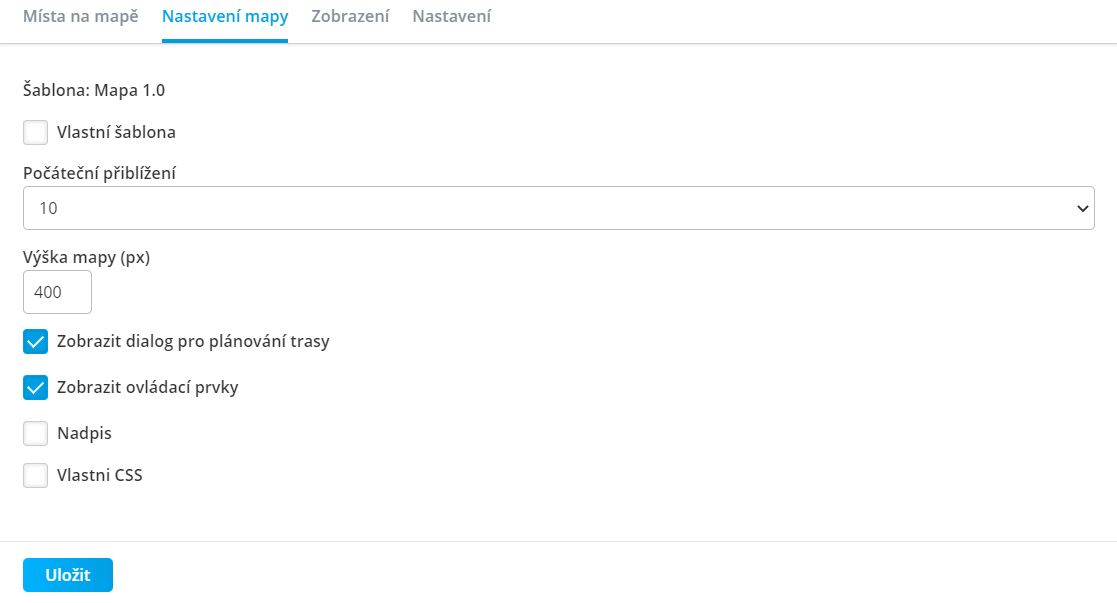
Nastavení zobrazení mapy na stránce umožňuje záložka Nastavení mapy.
Prvním parametrem jen Počáteční přiblížení, kde je možné nastavit, jak hodně bude mapa při příchodu na webové stránky přiblížena. Toto číslo je automaticky nastaveno na 10.
Dále máte možnost nastavit Výšku mapy, která je přednastavena na 400 pixelů.
Posledními parametry jsou Zobrazit dialog pro plánování trasy, pomocí kterého může návštěvník vašich stránek zobrazit trasu k vaší lokalitě a Zobrazit ovládací prvky.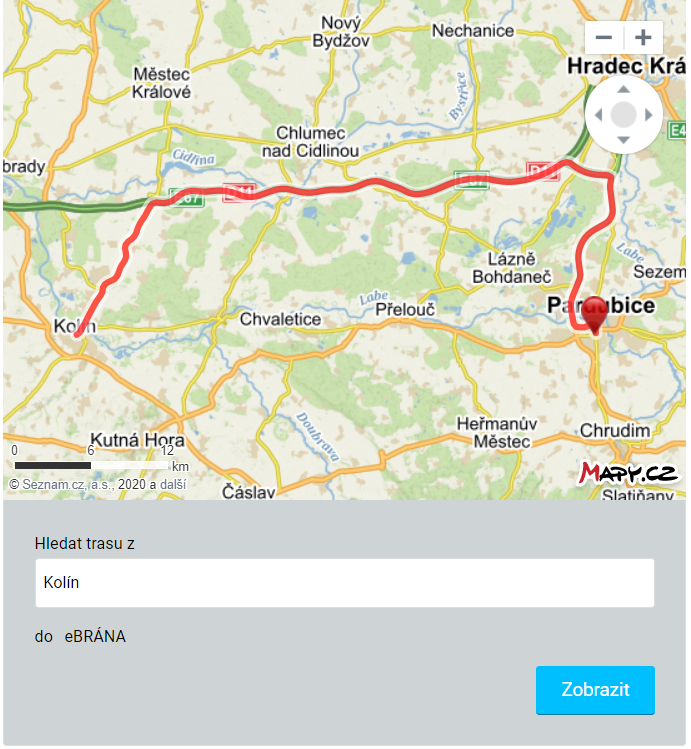
Vložení nadpisu
Nadpis se opět nastavuje na záložce Obecné, kde je nutné zaškrtnout políčko Nadpis. U tohoto políčka se musí vyplnit Text nadpisu a dále můžete měnit jeho Úroveň, která má 6 úrovní (H1 – největší nadpis, H6 – nejmenší nadpis).
Na nadpis také můžete vytvořit odkaz, a to po zaškrtnutí políčka Vytvořit odkaz na nadpis - Manuál na vytvoření odkazu.
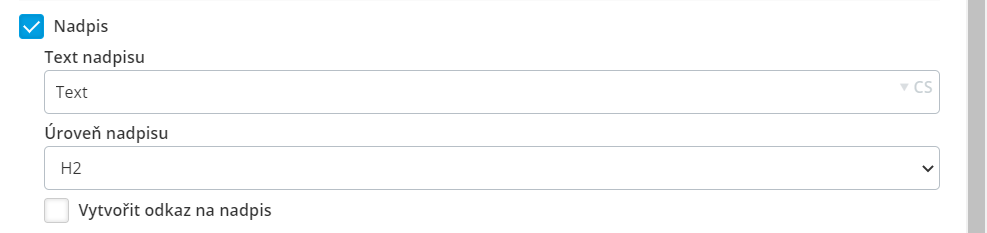
Doplňkové nastavení
Dalšími parametry, které najdete v nastavení této komponenty jsou na záložce Obecné a jedná se o Vlastní šablonu a Vlastní CSS. Tyto parametry slouží ke změně vzhledu pomocí kódu, proto doporučuji tyto pole nevyplňovat.
Pokud chcete na některém zařízení zakázat zobrazovat tuto komponentu, můžete to nastavit na záložce Zobrazení - Manuál na záložku nastavení.
Související části manuálu
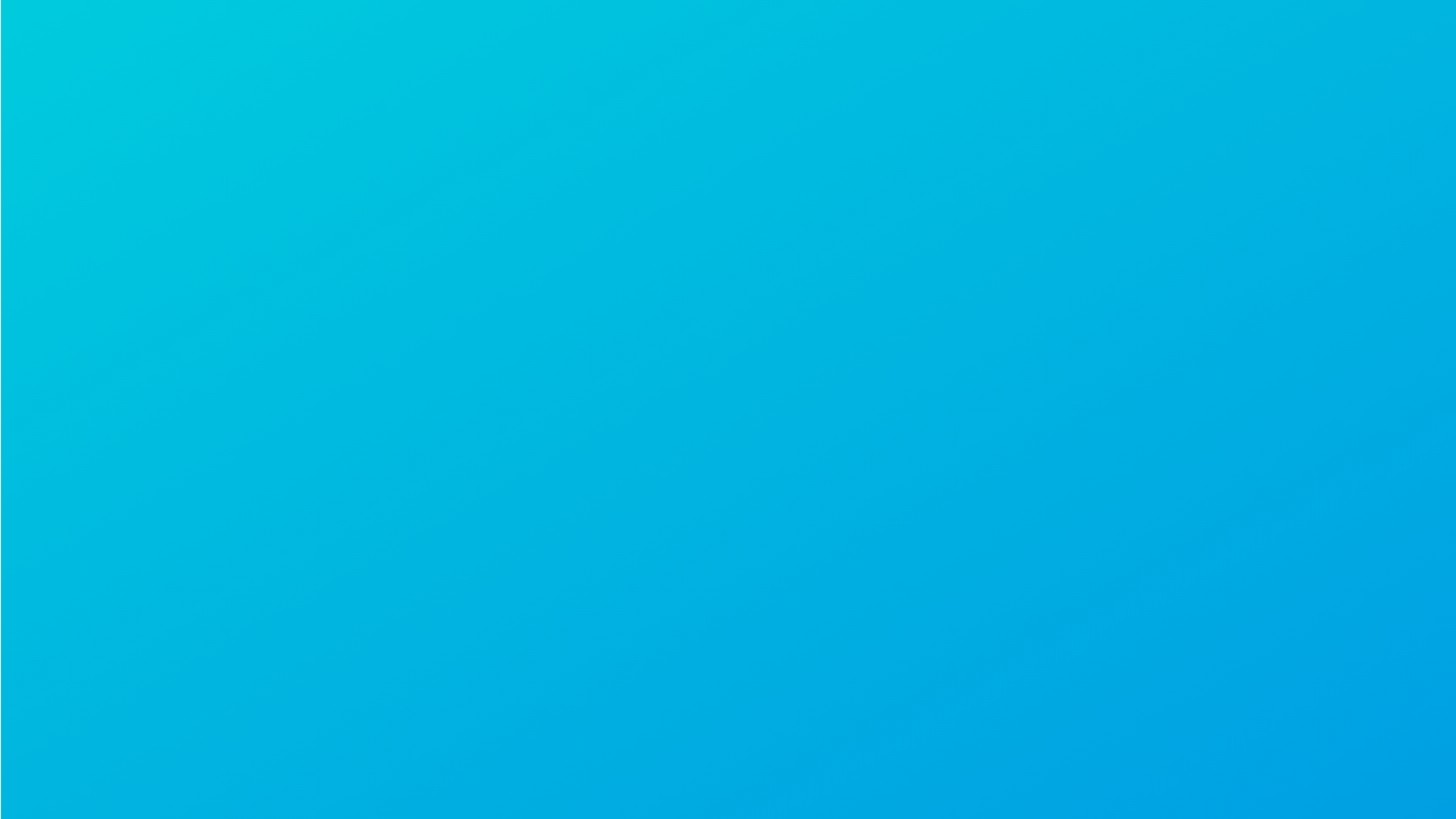
Mapa 2.0
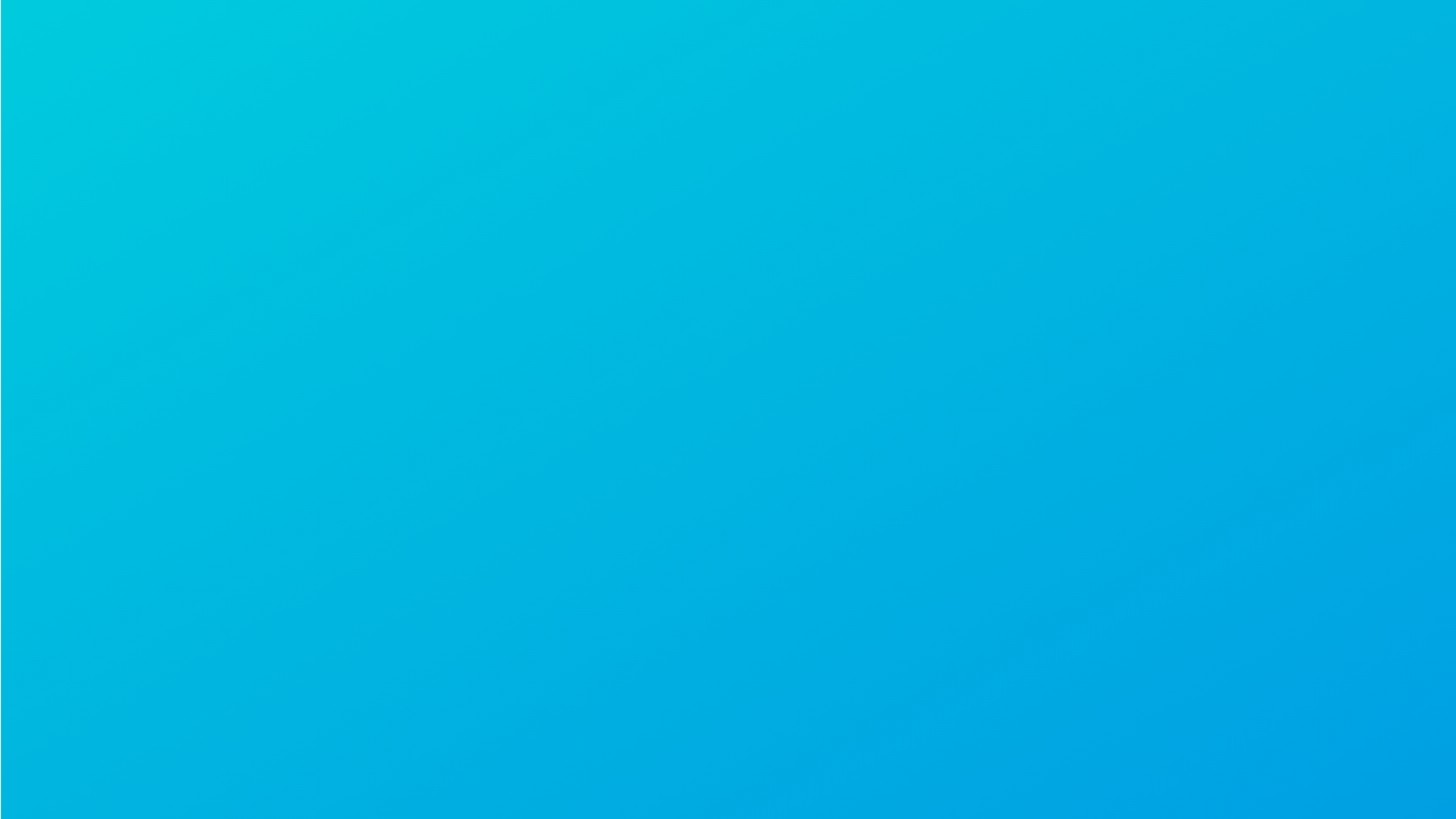
Vlastní kód